Reklame
 I tilfælde af at jeg ikke har gjort det meget klart i fortiden, kommer KDE til Linux med masser af tilpasningsmuligheder, der findes på alle distributioner, hvilket tilføjer KDE's ensartede skønhed. Alle de store tilpasningsmuligheder findes i området System / Desktop Settings, hvor du kan bogstaveligt talt finjustere alt uden at skulle installere et separat program for at udføre jobbet, som det ofte er nødvendigt med GNOME desktop.
I tilfælde af at jeg ikke har gjort det meget klart i fortiden, kommer KDE til Linux med masser af tilpasningsmuligheder, der findes på alle distributioner, hvilket tilføjer KDE's ensartede skønhed. Alle de store tilpasningsmuligheder findes i området System / Desktop Settings, hvor du kan bogstaveligt talt finjustere alt uden at skulle installere et separat program for at udføre jobbet, som det ofte er nødvendigt med GNOME desktop.
I dag ser vi på en meget lille del af de mulige indstillinger: skrivebordet.
Mindre muligheder
Skrivebordsmulighederne kan nås ved at højreklikke på et tomt sted på dit skrivebord og vælge Skrivebordsindstillinger. Når du først er inde, ser du, at der kun er to faner, en til tapetet og en til museaktioner. Fanen med museaktioner giver konfigurationsindstillinger for, hvad den midterste knap, den højre knap og den lodrette rulle gør, mens du er på skrivebordet. Du kan også tilføje flere handlinger ud over disse tre eller fjerne en af de tre når som helst, når du ikke længere ønsker, at en handling skal tilknyttes en bestemt museaktion.
Desktoptilstande og baggrunde
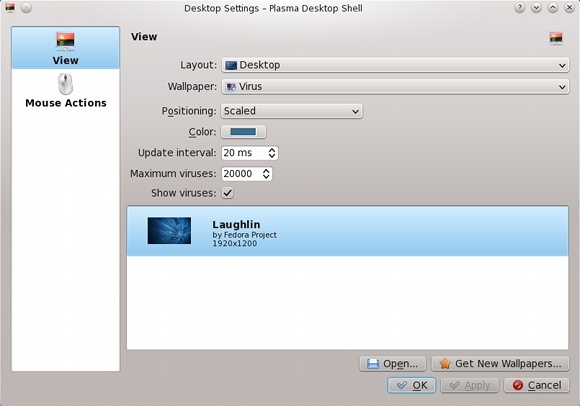
Under fanen Vis kan du finde en overraskende stor mængde indstillinger til dit skrivebordslayout og tapet. De forskellige layoutindstillinger giver dig mulighed for at vælge, hvordan du vil bruge din skærm. Bortset fra standardskrivebordet, kan du vælge at have et gitterskrivebord, gruppere skrivebord, fuldskærmsmappevisning af din hjemmemappe, avislayout og en fuldskærms søg-og-start-funktion.
Baggrundstyper
Den næste mulighed giver dig mulighed for at vælge de forskellige typer tapeter, du kan bruge. Ikke kun kan du vise et simpelt billede som tapet, men du kan også vælge at vise et mønster (som vist først) skærmbillede), "Mandelbrot" (et selvgenereret fraktalt design), en "virus" -effekt (som vist i det andet skærmbillede), en enkel farve og vejret.

Du kan vælge mellem et antal mønstre, når du vælger denne indstilling (New Orleans, nogen?), Såvel som forgrunds- og baggrundsfarver. For "Mandelbrot" kan du vælge forskellige designs (forudsat at du ikke bruger mappen visningswidget) eller importere / eksportere parametre for det aktuelle fraktale design, som du har. Her kan du også vælge, hvilke farver du vil bruge.

Min personlige favorit er viruseffekten. I denne tilstand kan du vælge et tapet og nogle parametre, såsom mængden af "vira" og deres hastighed. Læn dig derefter tilbage og se, mens de små vira spiser væk ved dit tapet og ændrer farverne. Jeg har bemærket, at ”viraerne” trives på lysfarvede områder på tapetet, mens de dør, når de rammer en helt sort plet. Efter en vis tid nulstilles tapetet, og viruserne spiser igen væk. Bemærk, at indstilling af hurtigere opdateringstider og højere mængde maksimal virus vil øge CPU-belastningen.
Funktionskombination
Bemærk, at disse tapetindstillinger kan bruges med den aktivitetsteknik, jeg beskrev i denne artikel Gør brug af KDEs skrivebordsfunktioner: Aktiviteter, widgets & dashboard [Linux]Det har ikke været for længe siden (siden begyndelsen af denne måned, faktisk), at jeg skiftede fra at bruge et GNOME-skrivebord til et KDE-skrivebord til mit Linux-system. Nu forsøger jeg ikke at ... Læs mere , så du kan have et helt tilpasset arbejdsområde og tapet til hvert virtuelt skrivebord, hvis du ønsker det.
Konklusion
At være i stand til at flygte fra den enkle ”one-image” -model til tapetet er en fantastisk måde at gøre dit skrivebord virkelig til dit med en masse sjov. Hvordan dit skrivebord ser ud er op til dig, da du kan tilpasse dit KDE-skrivebord til det, som du ønsker. Bare husk, at KDE tilbyder muligheder for at gøre dette og meget mere.
Danny er senior på University of North Texas, der nyder alle aspekter af open source-software og Linux.

